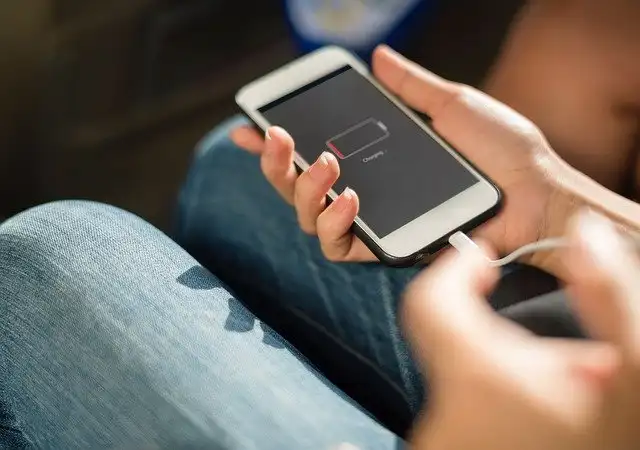Eksperci z zespołu Pan Szybka radzą:
1. OGRANICZ POWIADOMIENIA PUSH
Od najświeższych wiadomości po aktualizacje dotyczące dostaw żywności, powiadomienia pozwalają pozostać w kontakcie i być na bieżąco. Ale jeśli aktywnych jest zbyt wiele alertów, mogą one wyczerpać baterię Androida. Aby wyłączyć powiadomienia push z aplikacji:
- Przejdź do Ustawienia > Powiadomienia (lub Aplikacje i powiadomienia). Pojawi się lista aplikacji.
- Dotknij Więcej (lub Zobacz wszystko ), aby wyświetlić wszystkie aplikacje zainstalowane na telefonie.
- Wybierz aplikację, dla której chcesz ograniczyć powiadomienia.
- Wyłącz przełącznik obok nazwy aplikacji. Możesz także kliknąć na większość aplikacji indywidualnie, aby dostosować ustawienia powiadomień (na przykład możesz zezwolić Instagram® na wysyłanie powiadomień o nowych komentarzach, ale wyłączyć je dla nowych obserwujących).
2. DOSTOSUJ USTAWIENIA USŁUG LOKALIZACYJNYCH
Aplikacje takie jak Waze™ i Google Maps™ pomagają poruszać się po okolicy, korzystając z funkcji usług lokalizacyjnych telefonu. Ale jeśli te aplikacje działają za kulisami i nie podróżujesz, usługi lokalizacyjne mogą wyczerpać baterię. Aby to zmienić:
- Wybierz Ustawienia > Lokalizacja .
- Wyłącz usługi ustawiania lokalizacji, wyłączając przełącznik u góry ekranu. Możesz także stuknąć Uprawnienia aplikacji , aby zobaczyć, które aplikacje korzystają z usług lokalizacyjnych, i wyłączyć każdą aplikację z osobna. Na Google Pixel dotknij Aplikacje i powiadomienia > Zaawansowane > Menedżer uprawnień > Lokalizacja , aby dostosować to ustawienie.
3. NIŻSZA AKTYWNOŚĆ W TLE
Aplikacje takie jak Facebook® i Instagram mogą nadal działać w tle, sprawdzając dostępność aktualizacji, odświeżając zawartość i przesyłając powiadomienia, nawet po ich zamknięciu — co może wyczerpywać baterię telefonu. Poniżej opisano, jak korzystać z funkcji optymalizacji baterii telefonu, aby zmniejszyć aktywność w tle:
- Przejdź do Ustawień .
- Dotknij Konserwacja baterii i urządzenia (lub Bateria ).
- Stuknij przycisk Optymalizuj teraz . Na niektórych urządzeniach z Androidem obok aplikacji, które zużywają zbyt dużo baterii, pojawi się lista aplikacji z ostrzeżeniem. Stuknij każdą wiadomość, a następnie wybierz Ogranicz.
4. DOSTOSUJ JASNOŚĆ EKRANU
Następnie spróbuj zmniejszyć jasność ekranu, co oszczędza energię i zapobiega szybkiemu rozładowywaniu się baterii. Pomaga również zapobiegać wypalaniu ekranu , które może spowodować trwałe uszkodzenie. Aby dostosować jasność ekranu:
- Przejdź do Ustawień .
- Stuknij Wyświetlacz (lub Wyświetlacz > Poziom jasności ).
- Dostosuj suwak Jasność do poziomu, który Ci odpowiada.
Możesz też spróbować włączyć Tryb ciemny (lub Motyw ciemny), który wykorzystuje ciemne tło, aby oszczędzić piksele i czas pracy baterii, lub Jasność adaptacyjną, która automatycznie dostosowuje ekspozycję ekranu do światła.
5. DOSTOSUJ USTAWIENIA LIMITU CZASU EKRANU
Innym ustawieniem, które warto dostosować, jest limit czasu ekranu, który określa, ile czasu upływa, zanim ekran przejdzie w stan uśpienia. Ponieważ telefon zużywa energię, aby świecić, zalecane są krótsze odstępy między cyklami uśpienia, aby wydłużyć czas pracy baterii. Aby dostosować ustawienia limitu czasu ekranu:
- Przejdź do Ustawień .
- Stuknij Wyświetlacz > Wygaszanie ekranu (lub Wyświetlacz > Zaawansowane > Wygaszanie ekranu ).
- Pojawi się lista przedziałów czasowych. Zalecamy ustawienie interwału czasowego od 30 sekund do jednej minuty.
6. SPRAWDŹ AKTUALIZACJE SYSTEMU OPERACYJNEGO
Korzystanie z przestarzałej wersji systemu operacyjnego może również wyczerpywać baterię telefonu. Regularne aktualizowanie systemu operacyjnego nie tylko zwiększa wydajność, ale także instaluje aktualizacje zabezpieczeń. Aby sprawdzić, czy masz najnowszą wersję:
- Stuknij Ustawienia > Aktualizacja oprogramowania > Sprawdź aktualizacje (na niektórych urządzeniach z systemem Android będzie to widoczne jako Ustawienia > System > Zaawansowane > Aktualizacja systemu > Sprawdź aktualizacje ).
- Kliknij OK .
- Jeśli Twój system operacyjny jest aktualny, pojawi się komunikat „Bieżące oprogramowanie jest aktualne”. Jeśli dostępna jest nowa aktualizacja, postępuj zgodnie z instrukcjami, aby ją pobrać.
7. CHROŃ SWÓJ TELEFON PRZED EKSTREMALNYMI TEMPERATURAMI
Niezależnie od tego, czy jesteś w podróży, czy przebywasz w domu, unikaj pozostawiania telefonu w bardzo gorącym lub zimnym otoczeniu. Przebywanie w ekstremalnych temperaturach może nie tylko rozładować baterię telefonu, ale także spowodować jego przegrzanie i wybuch, zagrażając Twojemu bezpieczeństwu. Staraj się przechowywać telefon w obszarze od 68 ° do 86 ° Fahrenheita. Zapoznaj się z naszym przewodnikiem, aby dowiedzieć się więcej o tym , jak chronić telefon przed przegrzaniem .
8. UPEWNIJ SIĘ, ŻE TWÓJ TELEFON MA USŁUGĘ
Chociaż może się to wydawać oczywiste, sprawdź dwukrotnie, czy Twój telefon ma usługę. Jeśli Twój Android stale szuka sygnału, może szybko rozładować baterię. Jeśli nie masz usługi i nie wiesz, dlaczego, postępuj zgodnie z tym przewodnikiem , aby dowiedzieć się, jak rozwiązać problem.
9. WŁĄCZ TRYB OSZCZĘDZANIA BATERII
Jeśli jesteś w tarapatach, a Twój telefon jest na skraju wytrzymałości, najszybszym rozwiązaniem jest włączenie trybu oszczędzania baterii. Chociaż zmniejszy to wydajność, da ci trochę czasu do następnego ładowania telefonu. Aby włączyć tryb oszczędzania baterii:
- Dotknij Ustawienia > Bateria i dbanie o urządzenie > Bateria (lub Ustawienia > Bateria > Oszczędzanie baterii ).
- Włącz Oszczędzanie energii (lub dotknij Włącz teraz ).
10. SPRAWDŹ, CZY TWOJA BATERIA DOBIEGA KOŃCA?
Jeśli żaden z powyższych kroków nie działa, może to oznaczać, że bateria Twojego telefonu z Androidem jest na wyprowadzaniu.
Szukasz więcej informacji zapraszamy na naszą stronę panszybka.com